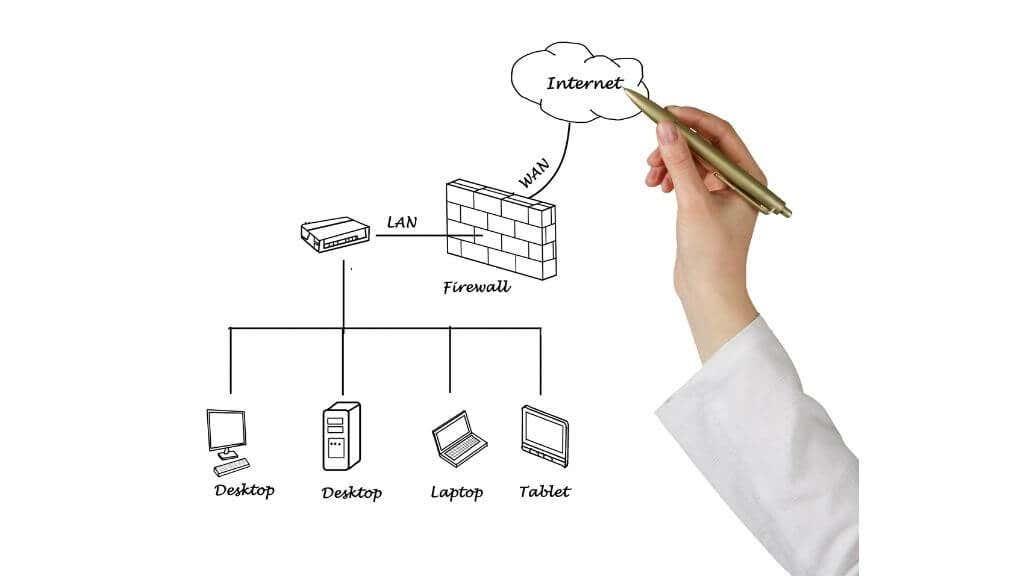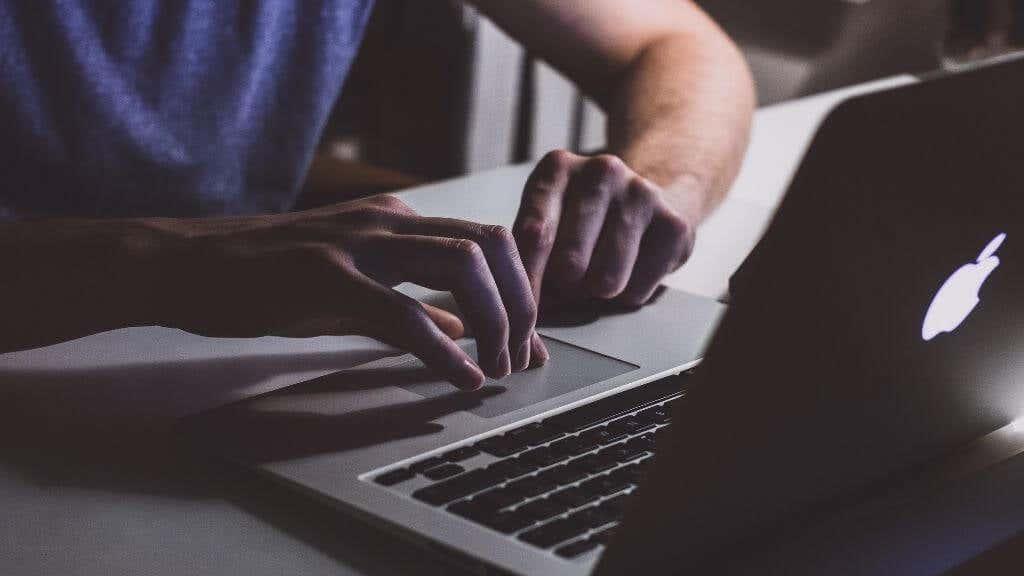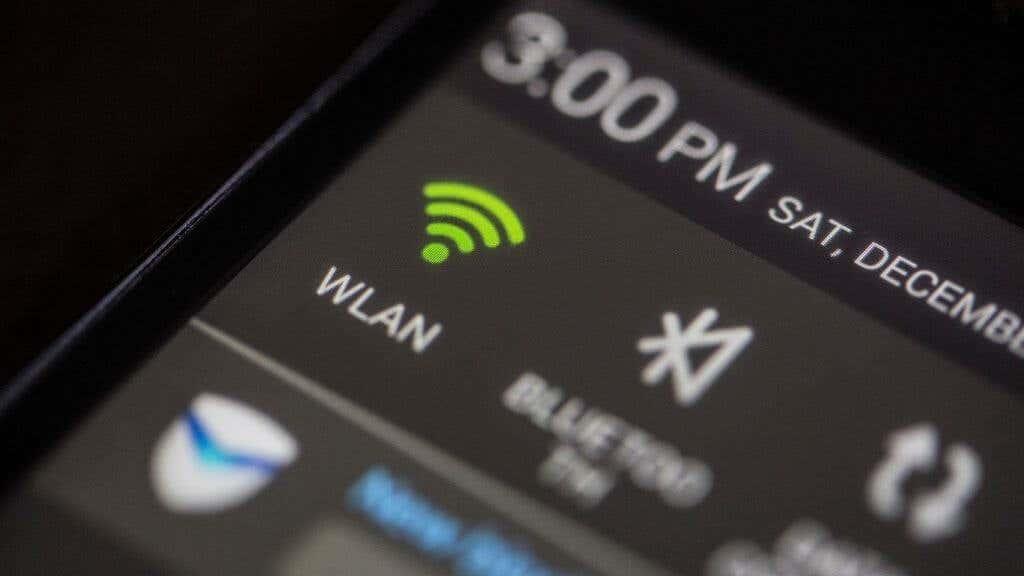Използването на вашата домашна мрежа е толкова лесно, колкото въвеждане на парола и отваряне на вашето приложение Netflix, за да гледате филм, но вашата мрежа и всичко, което е необходимо, за да работи толкова безпроблемно, са може би най-сложните и уникални устройства, които притежавате.
Домашните мрежи съществуват, за да позволят на цифровите устройства да общуват помежду си и с други устройства по света през глобална мрежа, наречена интернет. Въпреки че не е необходимо да разбирате точно как функционира вашата домашна мрежа, за да й се насладите, прекарването на известно време под капака ще ви даде оценка за технологията и ще улесни отстраняването на възникващи проблеми.
Съдържание
- Вашата домашна мрежа е мини интернет
- Вашата домашна мрежа говори специален език
- Основна топография на домашната мрежа
- Модемът ви позволява да говорите с интернет
- Рутерът е в сърцето на вашата мрежа
- Вашите локални сървъри
- Мрежови периферни устройства
- Мрежови клиенти във вашия дом
- Компютри, конзоли и мобилни устройства
- Кабелни и безжични връзки
- Не пресичайте кабелите си: Ethernet
- жици? Където отиваме, нямаме нужда от кабели: Wi-Fi
- Разширяване на обхвата на вашата мрежа
- Wi-Fi повторители и удължители
- PowerLine удължители
- Едно голямо свързано в мрежа семейство
Вашата домашна мрежа е мини интернет
Интернет е съкращение от „internetwork“, глобална мрежа от свързани локални мрежи (локални мрежи), която включва уеб сървъри, стрийминг и облачни услуги, сървъри за игри и много други.
Вашата домашна мрежа е същото нещо, но само по-малка и ограничена до вашия дом. Ако искате да научите повече за това как вашата домашна мрежа е като мини интернет, вижте Who Owns the Internet? Web Architecture Explained за директно обяснение на сложната машина, която е интернет.
Вашата домашна мрежа говори специален език
Освен че физически наподобявате интернет като цяло, друг важен начин, по който вашата домашна мрежа и интернет са еднакви, е „езикът“, на който говорят. Днес универсалният мрежов протокол е TCP/IP (протокол за контрол на предаването/интернет протокол) и той е ключът към изпращането на данните там, където трябва.

В TCP/IP мрежа всички данни, изпратени по мрежата, се разделят на „пакети“. Представете си как превръщате картина в пъзел с хиляди части. След това вземете всяко парче и го поставете в плик поотделно. На плика напишете адреса на подателя и получателя. Също така включете информация във всеки плик, описваща къде отива всяко парче, за да се реконструира оригиналното изображение.
Сега изпратете по пощата хиляди пликове до получателя и той го възстановява от своя страна. Няма значение дали пликовете пристигат нередовни, но ако някой изчезне, ще получите обратно писма с искане за нови копия на липсващите парчета.
Основна топография на домашната мрежа
По-долу ще обясним подробно работата на всеки мрежов компонент, но за да ви помогнем да се ориентирате, нека скицираме как изглежда типичната домашна мрежа днес.
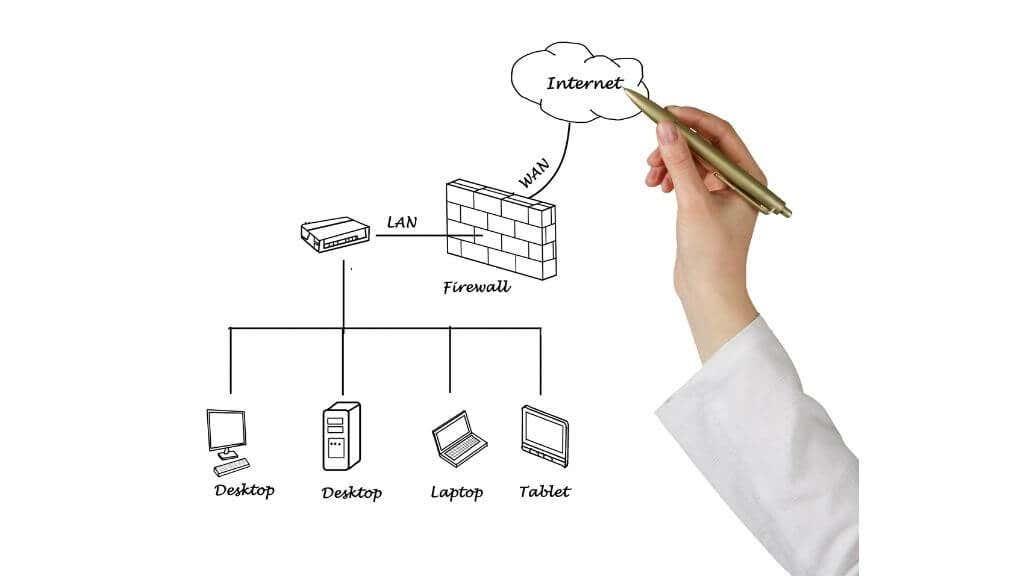
Вашата мрежа има няколко ключови компонента:
- Модемът ви свързва с WAN (Интернет)
- Рутерът управлява трафика между устройства в LAN и между тези устройства и WAN.
- Мрежовите хардуерни връзки, обикновено Ethernet кабели или Wi-Fi радиопредаватели и приемници.
- Клиентски устройства, като компютри или смартфони с Android и iOS.
- Сървърни устройства, които също могат да бъдат оборудване като компютри и смартфони.
- Допълнителни мрежови разширители, които помагат за разпространението на физическия отпечатък на вашата мрежа във вашия дом. Примерите включват безжични точки за достъп, разширители на Powerline и Wi-Fi повторители.
Има много различни начини за изграждане на домашна мрежа, но повечето от тези компоненти присъстват във всяка домашна мрежа. Други компоненти могат да заменят някои от тях. Например, ако просто искате да свържете група компютри в мрежа, можете да използвате Ethernet комутатор или мрежов хъб. Тази основна скица обаче покрива 99% от това, което е там.
Сега, след като начертахме грубите очертания на домашна мрежа, ще се потопим малко по-дълбоко във всеки основен компонент.
Модемът ви позволява да говорите с интернет
Преди съвременния широколентов интернет достъпът до интернет работеше чрез модем (модулатор/демодулатор), който изпращаше и получаваше аудио сигнали с висок или нисък тон по медни гласови линии, представляващи двоичен код.

Тези „комутируеми“ модеми вече са остарели и не осигуряват голяма честотна лента, въпреки че все още се използват в няколко редки случая, когато нищо друго не е възможно. В наши дни думата модем се използва за обозначаване на почти всяко устройство, което преобразува един вид мрежов сигнал в друг, дори ако и двата сигнала са всъщност цифрови.
Един пример за цифрово-цифрово преобразуване е обикновеният оптичен модем, който приема оптични сигнали и излъчва електрически импулси през Ethernet кабели. DSL модемите използват същата медна жица като телефонните линии, но използват различна честотна лента от гласовите повиквания, така че можете да се свързвате с интернет и да извършвате повиквания едновременно. Клетъчните модеми се свързват с кулите за мобилни телефони чрез радиовълни - сателитните модеми излъчват информация към и от орбита и т.н.
В някои мрежи модемът е отделно устройство, а в други е комбиниран с вашия безжичен рутер, което се оказва следващата ни спирка в тази обиколка на домашната мрежа.
Рутерът е в сърцето на вашата мрежа
Рутерът е в сърцето на всяка домашна мрежа и изпълнява широк набор от основни задачи:
- Маршрутизиране на мрежов трафик между устройства, между Ethernet и LAN и между вътрешни и външни мрежи.
- DNS (Domain Name Service) сървър за откриване и маршрутизиране.
- Вътрешно е подобен на компютър с CPU, RAM и OS. Някои рутери могат да изпълняват приложения.
- Присвоява и управлява IP адреси в LAN чрез DHCP (протокол за динамична конфигурация на хост).

Рутерите имат повече от тези основни функции, но това е основният списък от неща, които рутерът прави. Маршрутизирането между различни типове мрежи (оптична WAN, Ethernet, Wi-Fi и т.н.) е това, което прави рутера рутер, което го отличава от мрежовите комутатори и хъбове .
Рутерът присвоява IP адреси на вътрешни мрежови устройства, като се уверява, че няма конфликти. Той следи кое устройство прави какви заявки от устройства в интернет в таблица, известна като NAT (Таблица с мрежови адреси), тъй като сървърите в интернет могат да виждат само самия рутер и неговия „публичен“ IP адрес.
Някои рутери от висок клас могат да изпълняват персонализирани приложения, които да действат като мрежово хранилище или стрийминг сървъри. Дори ако вашият рутер не се доставя с тази възможност, може да имате опцията да инсталирате персонализиран фърмуер на трета страна, за да добавите тези функции.
Вашите локални сървъри
Сървърът е устройство в мрежа, което предлага услуга като съдържание или мрежови приложения . Когато посетите уебсайт или изтеглите файл от интернет, това съдържание се хоства на сървърен компютър някъде по света. Когато използвате облачни приложения като Google Документи, този софтуер и данни се съхраняват на сървър.

Вашата локална мрежа има поне един сървър и това е вашият рутер. Всеки рутер има основен уеб сървър, който действа като интерфейс за промяна на настройките. Когато сте свързани с рутера и въведете неговия IP адрес в браузър, ще бъдете отведени до уебсайт, който се хоства от самия рутер.
Ако имате Wi-Fi принтер , това също е сървър за печат, който обработва заявки за печат. Много хора имат NAS ( мрежови устройства за съхранение ) или медийни сървъри (като Plex), работещи в тяхната мрежа. Някои неща, които може да не мислите като сървъри, също отговарят на изискванията. Вашата IP камера също е сървър. Това е сървър за поточно видео!
Мрежови периферни устройства
Традиционно периферните устройства като скенери и принтери се свързват директно към конкретен компютър. Много по-често срещано е обаче в едно модерно домакинство да има много различни компютри, които се нуждаят от достъп до този тип устройства. Можете да споделите принтер в локалната мрежа, вместо всички да използват един и същ компютър, когато трябва да отпечатат нещо.
Използването на функцията за споделяне на печат в операционната система на компютъра прави възможно използването на нормален принтер, свързан към компютър, като споделен принтер. И все пак, в наши дни е лесно просто да закупите принтер, скенер или многофункционално устройство (MFD) с Wi-Fi или Ethernet и то да действа като самостоятелен споделен ресурс в мрежата.
Мрежови клиенти във вашия дом
Освен локалните сървъри във вашата домашна мрежа, другите устройства обикновено са известни като клиенти, които изтеглят информация от отдалечени и локални сървъри. Примери за клиенти на локална мрежа включват:
- Компютри, конзоли и мобилни устройства.
- Интернет на нещата (IoT) устройства като интелигентни хладилници и роботи прахосмукачки.
Всичко, което получава данни от сървърно устройство, е клиент, въпреки че всяко устройство може да бъде и двете едновременно.
Компютри, конзоли и мобилни устройства
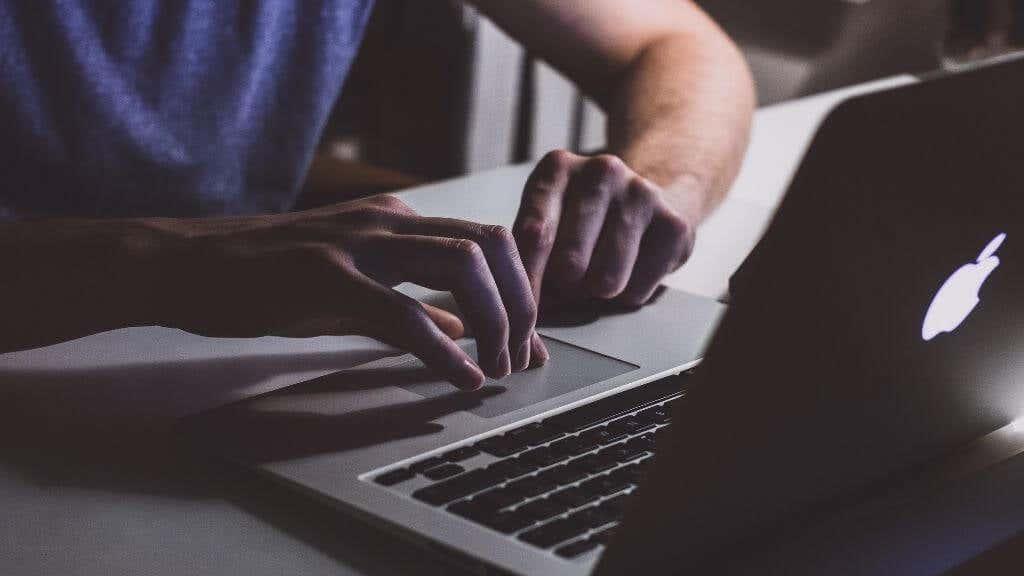

Кабелни и безжични връзки
През годините е имало няколко различни стандарта за свързване към мрежи, но днес в почти всяка домашна мрежа ще намерите само два вида връзка: Ethernet и Wi-Fi.
Не пресичайте кабелите си: Ethernet
Ethernet е стандарт за кабелна връзка, който пренася TCP/IP данни в домашни мрежи. Конекторът (RJ45) прилича малко на увеличена телефонна връзка (RJ11) и носи няколко медни проводника, които се различават в зависимост от категорията Ethernet мрежов кабел, който използвате.
Ethernet кабелите се класифицират в различни категории, които предлагат различни максимални скорости. Например мрежовите кабели от категория 6 са оценени за 10Gbps, докато кабелите от категория 5e са оценени за гигабитови скорости. Важно е да съобразите типовете кабели със скоростта, за която са предназначени вашите LAN портове. Включването на 1Gbps кабел в 100 Mbps порт няма да навреди, но обратното ще ограничи скоростта ви до максимума, който кабелът може да издържи!

Ако приемем, че сте избрали правилните Ethernet кабели, адаптери и рутер, вие ще се насладите на високоскоростни, с ниска латентност, ултра-надеждни мрежови скорости, стига да се справяте с неудобството по инсталирането на Ethernet връзки в цялата къща.
жици? Където отиваме, нямаме нужда от кабели: Wi-Fi
Въпреки че Ethernet несъмнено е златният стандарт, когато става дума за чиста мрежова производителност, той не е толкова удобен. Когато става въпрос за мобилни устройства, това е направо непрактично! Ето защо имаме Wi-Fi (Wireless Fidelity), за да позволим на безжичните устройства да се свързват към мрежата, без да пробиват дупки в стените или да ги включват всеки път, когато имаме нужда от мрежови функции.
Wi-Fi използва радиовълни за изпращане на цифрови импулси на информация. В Wi-Fi се използват две честотни ленти: 2,4 Ghz и 5 Ghz. По-нискочестотната лента не може да изпраща данни с високи скорости, но има голям обхват и сила на проникване в стената. Високочестотният 5 Ghz Wi-Fi е ултра бърз, но лесно се блокира от предмети като стени.
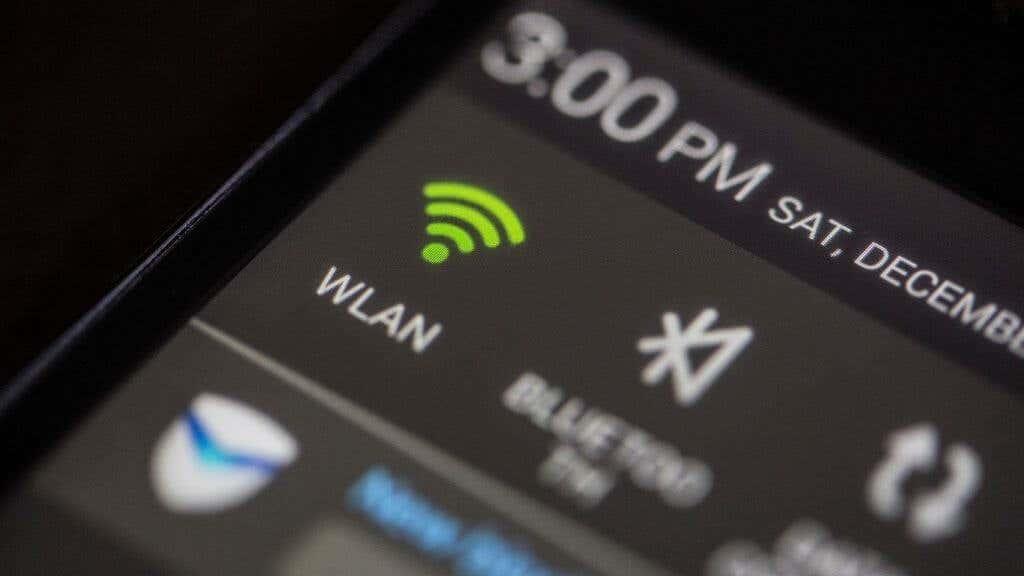
Повечето съвременни Wi-Fi рутери са „двулентови“, което означава, че предлагат връзки и в двете честотни ленти. Wi-Fi е разделен на поколения. В миналото тези поколения са имали номерирани имена, отразяващи името на комуникационния стандарт за това поколение Wi-Fi. Например 802.11g, 802.11n и 802.11ac. Тези имена са променени на прости числа, за да направят нещата малко по-лесни за потребителя. Така че сега 802.11ac е просто Wi-Fi 6, а най-новият 802.11ax е Wi-Fi 6 .
По-старите Wi-Fi устройства може да не се свързват с по-нови рутери, особено ако устройството поддържа само 2,4 Ghz Wi-Fi, а въпросният рутер предлага само 5 Ghz.
Разширяване на обхвата на вашата мрежа
С толкова много устройства, както настоящи, така и гледащи към бъдещето, за начин да се свържете с вашата домашна мрежа, вероятно искате да сте сигурни, че мрежата се простира до всеки ъгъл на вашия дом. Това е по-лесно да се каже, отколкото да се направи с всичко, което може да блокира безжичен сигнал или разходите и усилията за полагане на Ethernet в целия дом.

Добрата новина е, че на пазара има много продукти, които да ви помогнат да увеличите мрежовия си отпечатък, така че да няма места в дома ви, които да не могат да се свържат.
Wi-Fi повторителят е устройство, което се поставя на границата на съществуваща Wi-Fi мрежа, преди Wi-Fi сигналът да започне да отслабва. Той слуша пакетите, идващи към и от основната Wi-Fi мрежа и след това просто ги повтаря. Това е бавно решение, но лесен начин за разширяване на WiFi до определени точки, без да променяте мрежата си.
PowerLine удължители
Тази система изпраща мрежови сигнали през съществуващото електрическо окабеляване във вашия дом. Това е толкова лесно, колкото да включите PowerLine адаптер близо до вашия рутер и в стаята, където искате да разширите мрежата си.

Вместо да разширят отпечатъка на вашия обикновен рутер, безжичните мрежести рутери напълно заместват съществуващия ви рутер. Мислете за тях като за един голям разпределен рутер. Основен мрежест модул е свързан към вашия модем и след това всеки сателитен модул има специална безжична или кабелна връзка към него.
Едно голямо свързано в мрежа семейство
Технологията във вашата домашна мрежа може да е невероятно сложна, но тази технология е станала по-интелигентна и много по-лесна за използване с течение на времето. Никой не знае какво ще бъде бъдещето на домашните мрежи. Все пак може да изглежда много различно благодарение на развитието на технологии като 5G клетъчни мрежи с милиметрови вълни, които размиват границата между локалните и широките мрежи.